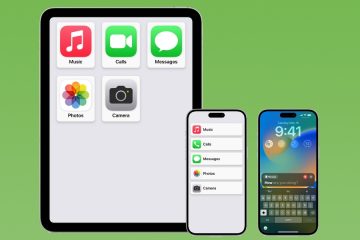Découvrez ce qu’il faut faire si vous ne pouvez pas accéder à vos e-mails iCloud ou envoyer et recevoir des e-mails à l’aide de votre compte iCloud sur votre iPhone, iPad, Mac et navigateur Web.
Problèmes iCloud Mail typiques que vous pourriez rencontrer
L’actualisation de la boîte de réception ne récupère pas les nouveaux e-mails. Vous ne pouvez pas envoyer d’e-mails à iCloud, Gmail, Yahoo, Hotmail et d’autres services de messagerie. Lorsque vous envoyez un e-mail, il va dans la boîte d’envoi au lieu d’être envoyé. Vous ne pouvez pas envoyer d’e-mails contenant des pièces jointes. Vous voyez une petite icône d’éclair à côté d’un compte de messagerie ajouté dans l’application Mac Mail. Vous ne pouvez pas vous connecter à iCloud Mail dans un navigateur Web.
Voici 17 solutions pour résoudre tous ces problèmes et plus encore.
Résoudre les problèmes d’iCloud Mail : masquer
Vérifier l’état du serveur iCloud Mail
En de rares occasions, tous les paramètres peuvent être corrects sur votre appareil, mais il y a une panne de serveur du côté d’Apple. Vous pouvez rapidement vérifier cela sur la page État du système d’Apple. Si vous rencontrez un problème avec iCloud Mail, Mail Drop, Apple ID ou iCloud Account & Sign In, vous devrez attendre un moment jusqu’à ce qu’Apple le corrige.
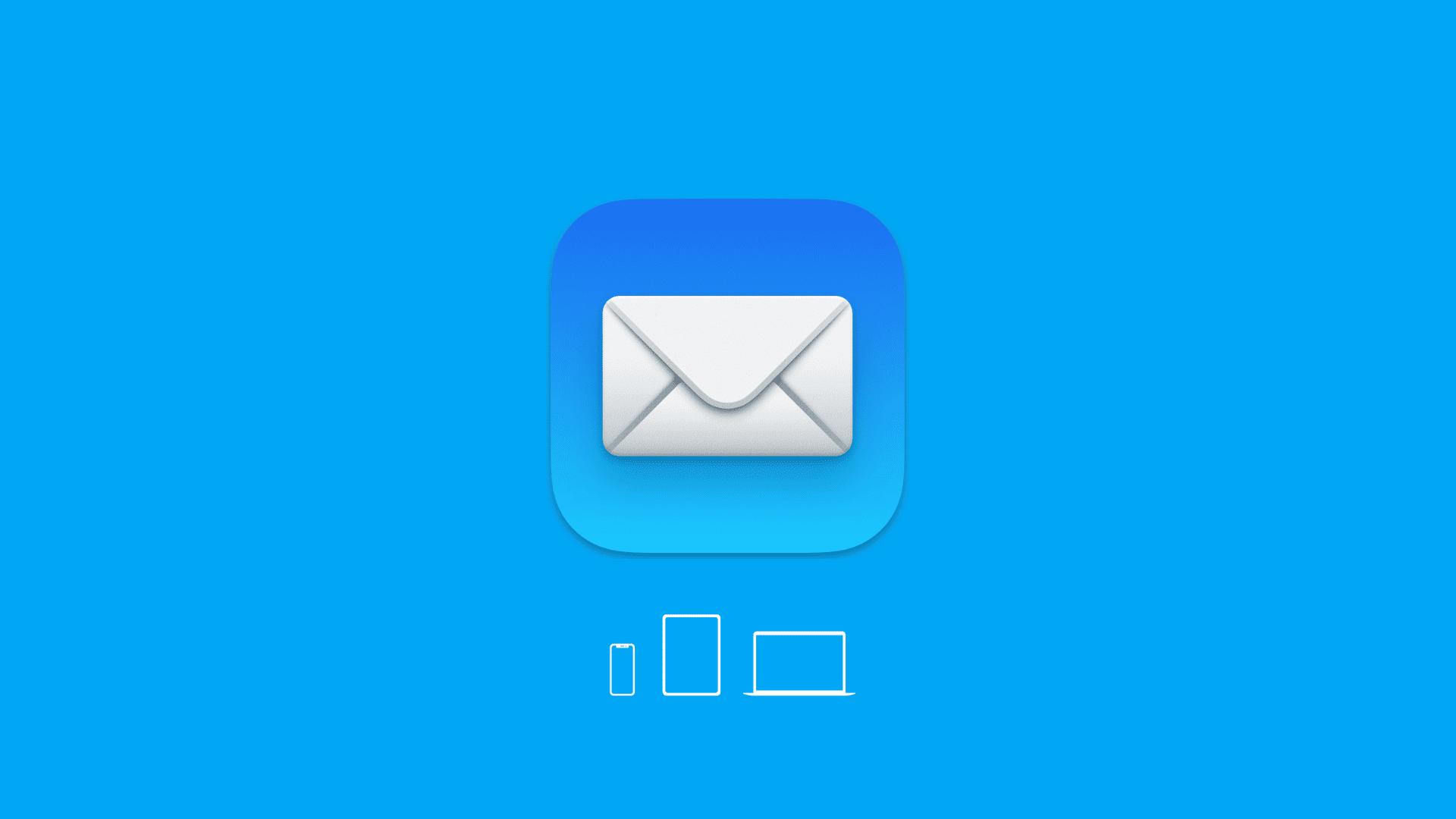
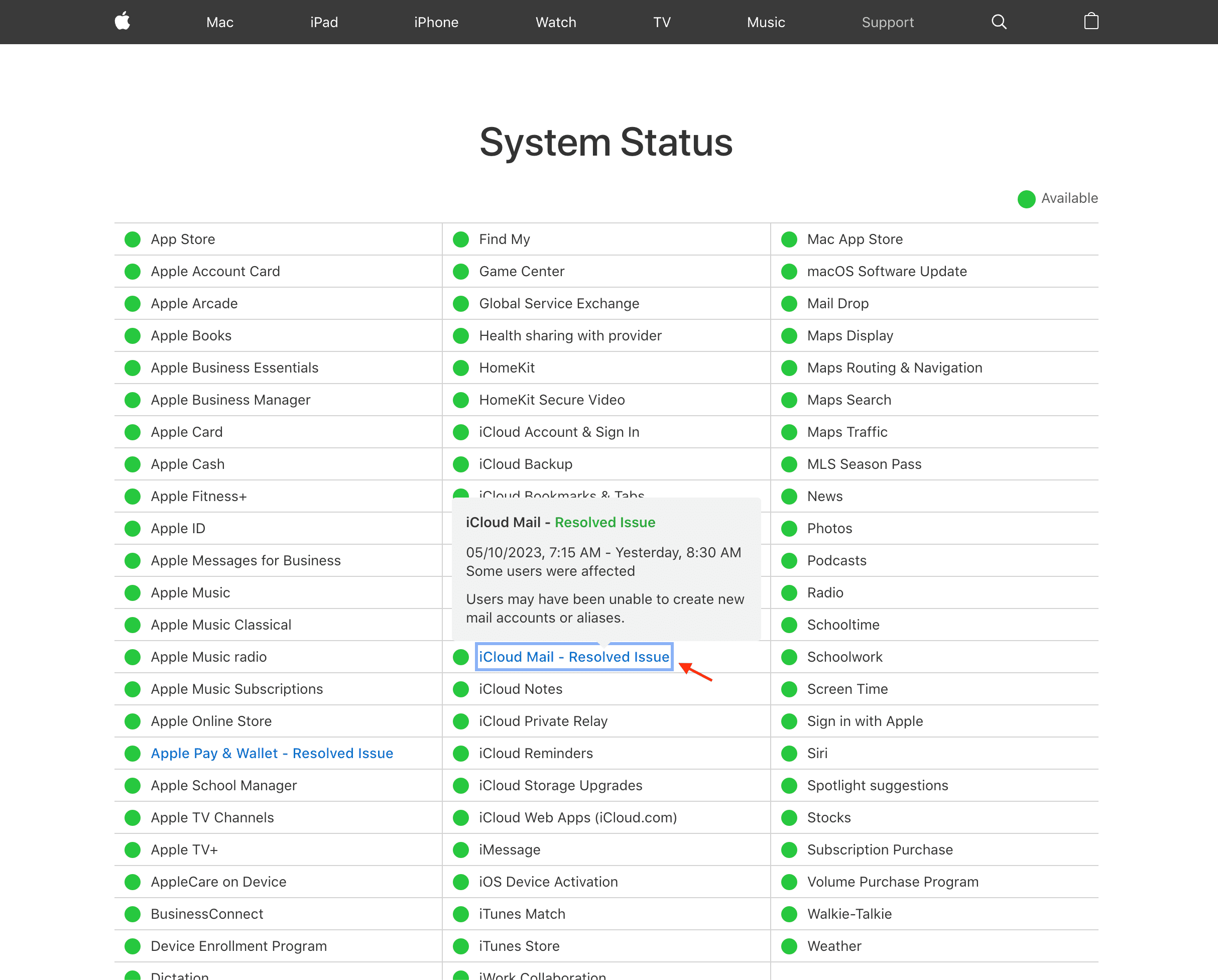
Assurez-vous qu’iCloud Mail est configuré sur votre téléphone ou votre ordinateur
Sur iPhone et iPad : Allez dans Paramètres > Mail > Comptes, et vous devriez voir iCloud sous la section Comptes. Si vous ne le voyez pas, revenez à la première page de l’application Paramètres et appuyez sur votre nom en haut. Maintenant, accédez à iCloud > iCloud Mail et activez le commutateur pour”Utiliser sur cet iPhone“.
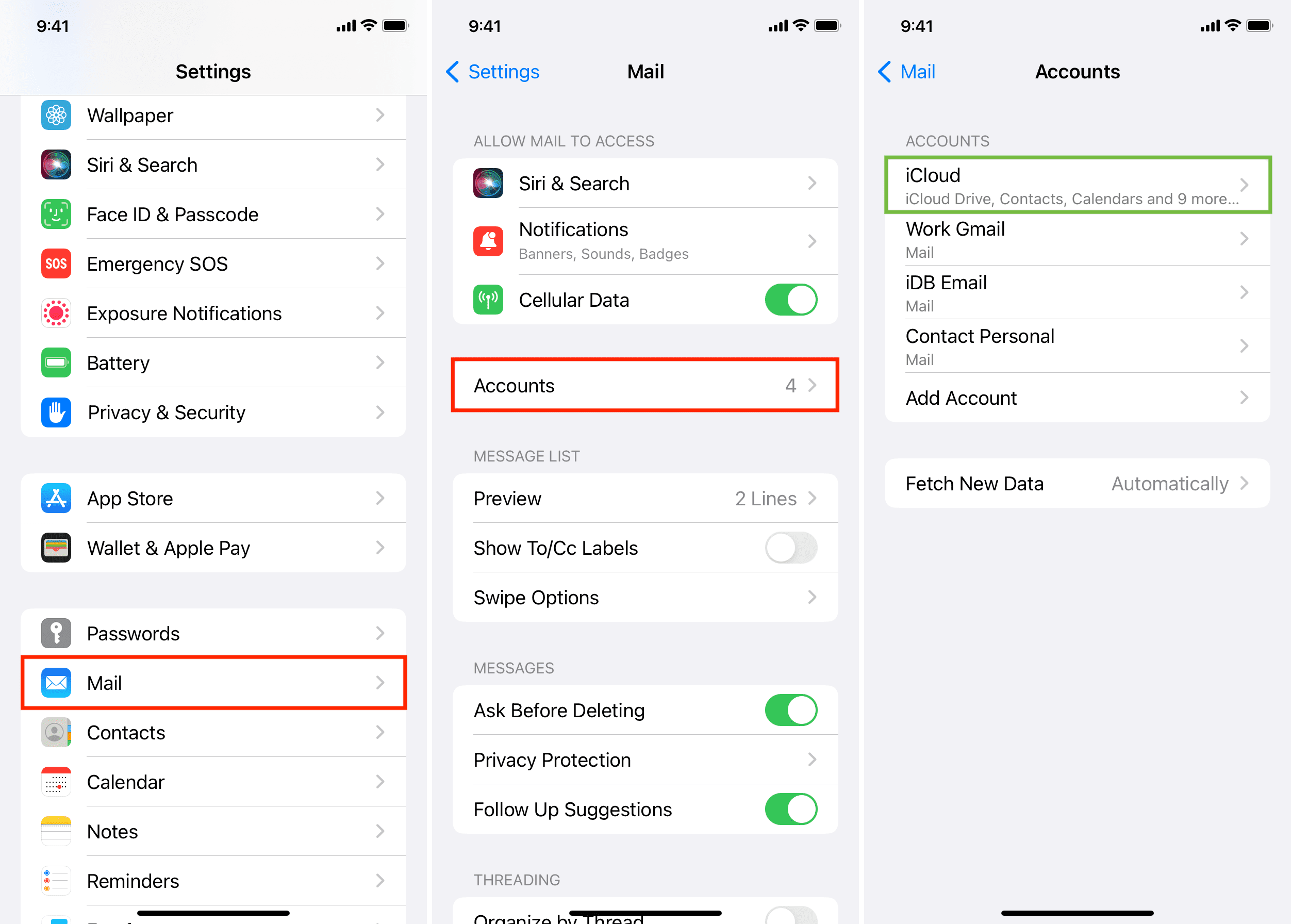
Sur Mac : Accédez à Paramètres système > votre identifiant Apple > iCloud et assurez-vous qu’il indique Sur à côté de iCloud Mail. Sinon, activez-le à partir de l’écran suivant.
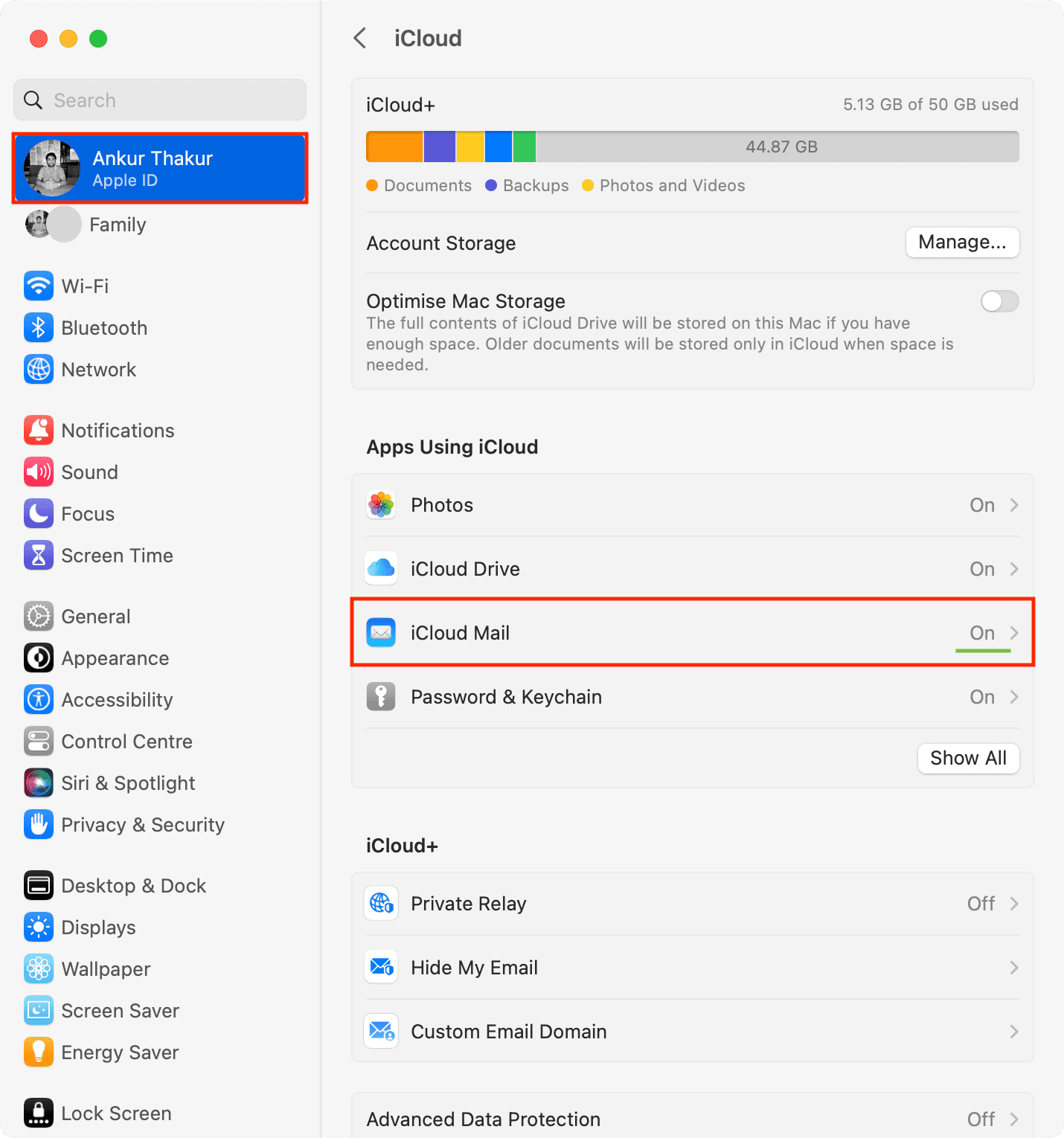
Sur le Web : vous pouvez vous connecter à la cible iCloud Mail dans un navigateur Web sur iPad, Mac et PC Windows en utilisant votre identifiant Apple et son mot de passe. Sur iPhone, vous pouvez utiliser iCloud Mail dans Apple Mail ou d’autres applications de messagerie prises en charge comme Gmail et Edison Mail.

Libérez de l’espace de stockage iCloud s’il est plein
Vos e-mails iCloud sont pris en compte dans l’espace iCloud qui vous est alloué. Vous obtenez 5 Go de stockage iCloud avec chaque identifiant Apple, et l’abonnement à iCloud+ peut l’augmenter jusqu’à 2 To.
Si votre stockage iCloud est presque plein, vous ne pourrez peut-être pas envoyer et recevoir de nouveaux e-mails. Par conséquent, vérifiez votre stockage iCloud et découvrez comment libérer son espace.
Vérifiez votre connexion Internet
En de rares occasions, il peut arriver qu’Internet ne fonctionne pas sur votre appareil. Pour vérifier, ouvrez Safari et visitez un site Web. S’il ne se charge pas, utilisez les didacticiels ci-dessous pour résoudre ce problème :
Vous utilisez des données mobiles ? Accédez à l’application Paramètres sur votre iPhone et appuyez sur Cellulaire/Données mobiles. Faites défiler la liste des applications et assurez-vous que Mail est autorisé à fonctionner sur les données mobiles.
Redémarrez votre appareil
Des problèmes mineurs peuvent gâcher la messagerie l’application et provoquer un dysfonctionnement. Vous pouvez rapidement résoudre ce problème en éteignant votre iPhone ou iPad et en le rallumant. Sur Mac, cliquez sur l’icône Apple et choisissez Redémarrer.
Vérifiez si vous pouvez utiliser iCloud Mail sur un autre appareil
Parfois, le problème peut être spécifique à un seul appareil. Essayez d’utiliser iCloud Mail sur votre autre iPhone, iPad, Mac ou navigateur Web pour vérifier.
Mettez à jour votre iPhone, iPad et Mac
Allez dans Paramètres ou Paramètres système > Général > Mise à jour logicielle et obtenez la dernière version d’iOS, iPadOS ou macOS.
Éteignez votre VPN (ou utilisez-en un)
Si vous utilisez un VPN, éteignez-le, forcez la fermeture de l’application Mail et rouvrez-la.
Cela dit, certains FAI (Fournisseurs d’accès Internet) ou des régions peuvent bloquer iCloud Mail. Dans ces cas, l’utilisation d’un VPN réputé vous permettra de contourner cette restriction et d’envoyer et de recevoir des e-mails via iCloud Mail.
Désactivez iCloud Mail et réactivez-le
Sur iPhone et iPad
Ouvrez l’application Paramètres et appuyez sur votre nom en haut. Accédez à iCloud > iCloud Mail. Désactivez Utiliser sur cet iPhone. Redémarrez votre appareil. Suivez les étapes 1 et 2 et activez le commutateur pour”Utiliser sur cet iPhone“.
Sur Mac
Ouvrir Système Paramètres et cliquez sur la tuile votre identifiant Apple. Cliquez sur iCloud > iCloud Mail. Désactivez le commutateur pour Synchroniser ce Mac et appuyez sur Terminé. Redémarrez votre Mac. Suivez les étapes 1 et 2 et activez Synchroniser ce Mac. 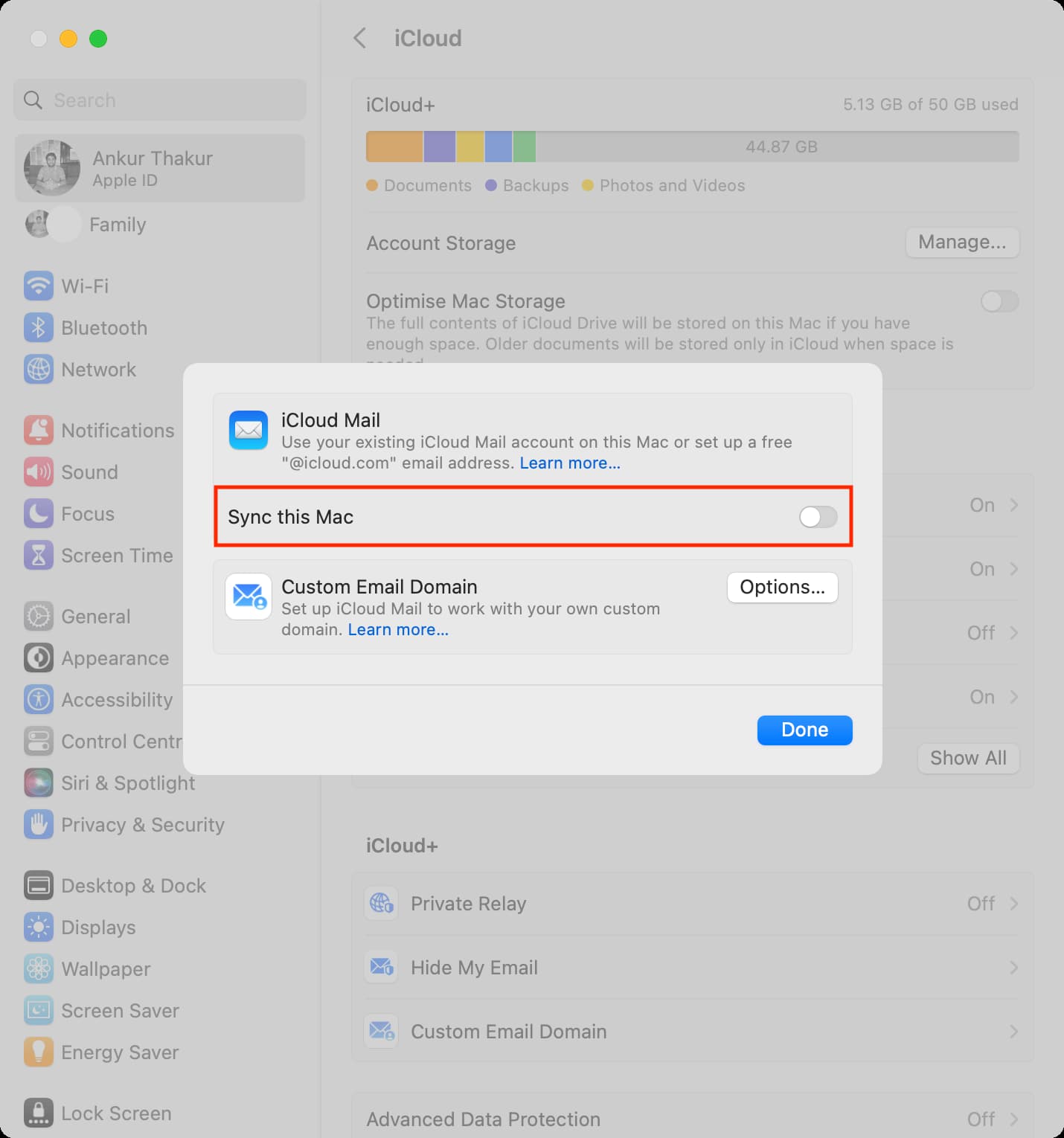
Mettez à jour votre navigateur Web
Si vous utilisez iCloud Mail dans un navigateur Web sur votre iPad, Mac ou PC Windows, assurez-vous qu’il est mis à jour avec la dernière version.
Effacer le cache du navigateur et les cookies
Parfois, lorsqu’iCloud Mail a des problèmes de fonctionnement dans un navigateur Web, vider le cache du navigateur et les données du site Web peut aider. Un inconvénient est qu’il vous déconnectera de tous les autres sites Web. Voici les didacticiels dont vous aurez besoin :
Mettez les comptes hors ligne, puis en ligne sur Mac
Suivez ces étapes si l’application Mail de votre Mac ne récupère pas les nouveaux e-mails ou ne les envoie pas :
Ouvrez l’application de messagerie. Cliquez sur Boîte aux lettres en haut et choisissez Mettre tous les comptes hors ligne. Quittez l’application Mail et rouvrez-la. Cliquez à nouveau sur Mailbox et sélectionnez Take All Accounts Online. 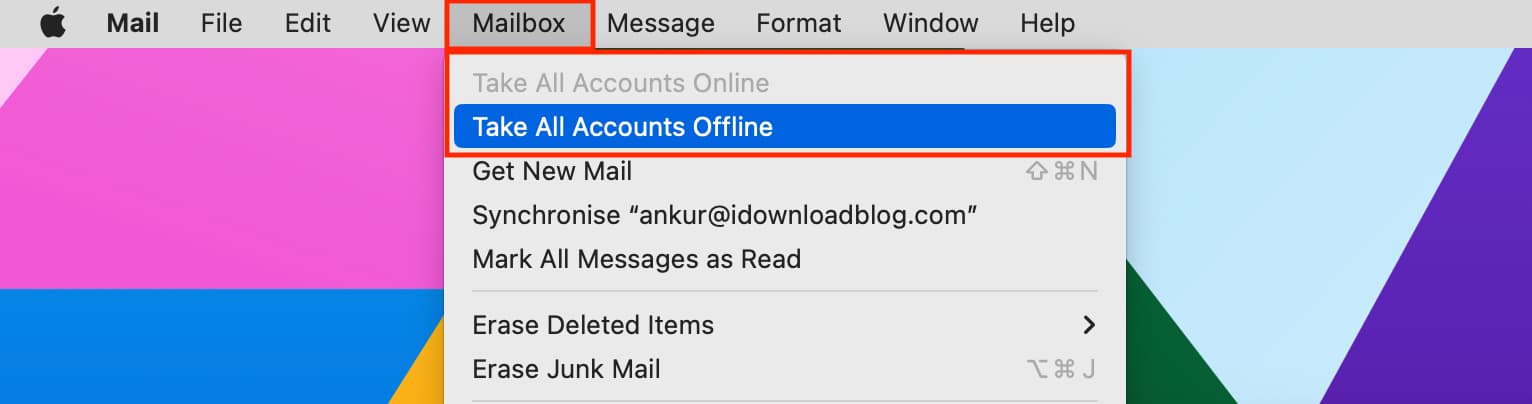
Définir iCloud comme compte de courrier sortant
Voyez-vous”Ce message n’a pas pu être envoyé. Il restera dans votre boîte d’envoi jusqu’à ce qu’il puisse être envoyé”lorsque vous essayez d’utiliser l’application Mail sur Mac ? Suivez ces étapes pour résoudre ce problème :
Ouvrez l’application de messagerie et cliquez sur Mail > Paramètres ou Préférences. dans la barre de menu supérieure. Cliquez sur Comptes. Sélectionnez votre compte iCloud ajouté sur le côté gauche. Accédez à l’onglet Paramètres du serveur. Cliquez sur le menu déroulant pour Compte de courrier sortant et sélectionnez iCloud. 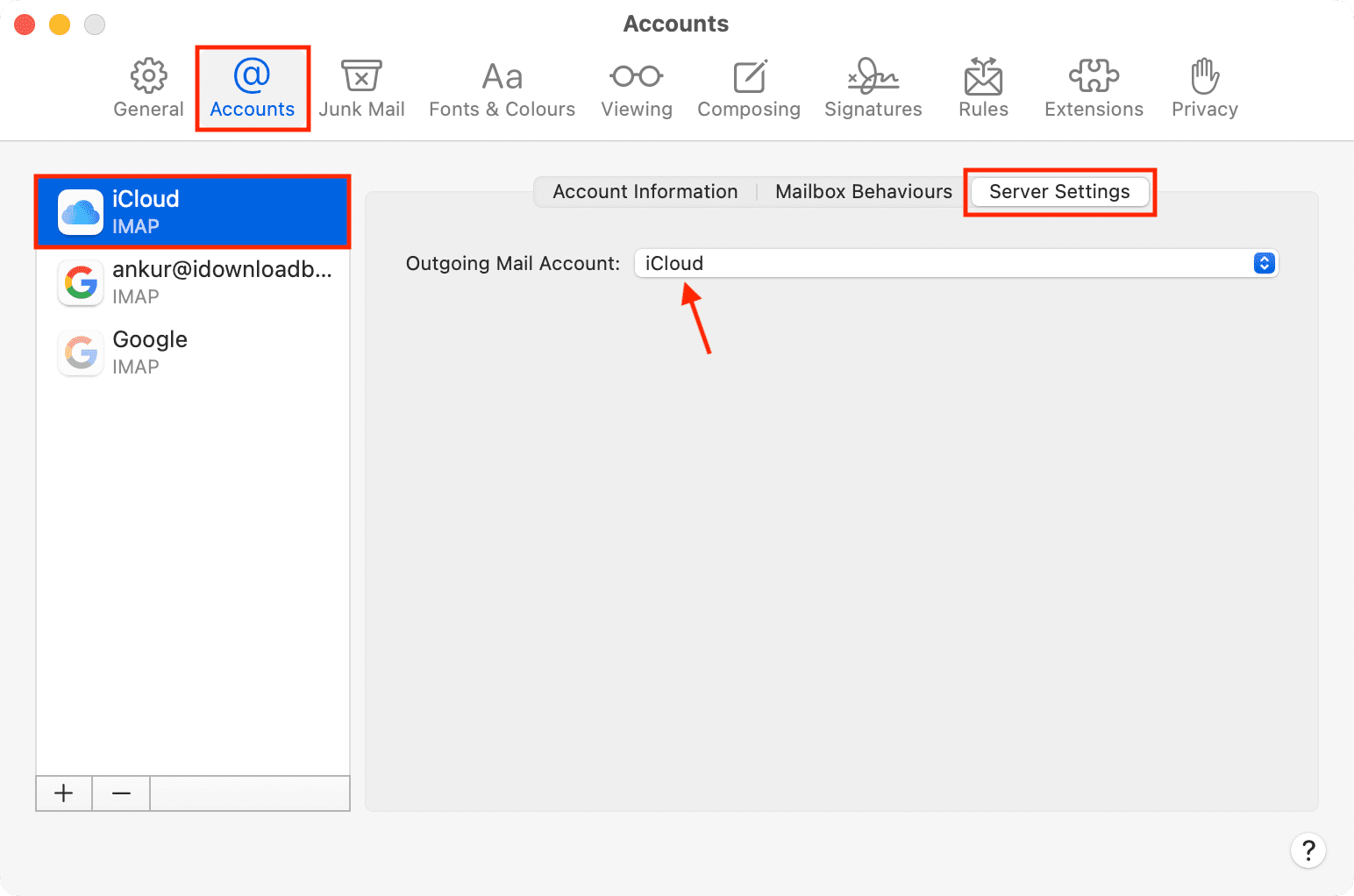
Désormais, vous pouvez envoyer des e-mails à partir de votre compte iCloud via l’application Mail.
Utilisez Mail Drop pour les pièces jointes volumineuses
Les services de messagerie les plus populaires ont un maximum de fichiers limite de taille. Habituellement, c’est quelques Mo (comme 25 Mo). Voici vos options si vous essayez de joindre un fichier dont la taille dépasse la limite autorisée :
Réinitialisez l’application Mail
Si l’application Mail continue de vous poser des problèmes même après la mise à jour votre iPhone, iPad ou Mac, allez-y et réinitialisez-le aux paramètres d’usine et recommencez.
Déconnectez-vous de votre identifiant Apple et reconnectez-vous
Dans le cas où rien de ce qui précède fonctionnent, déconnectez-vous de l’identifiant Apple sur votre iPhone, iPad ou Mac et reconnectez-vous. Espérons que cela résoudra les problèmes de messagerie.
Contactez l’assistance Apple
Enfin, si rien ne vous aide, passez par cette page Apple officielle sur les problèmes d’iCloud Mail, puis discutez avec l’assistance Apple pour obtenir une aide supplémentaire.